
שינוי למצב נוף פירושו בדרך כלל התאמת גרפיקה.
קרדיט תמונה: התמונה באדיבות אדובי.
שינוי מסמך פוטושופ ממצב לאורך למצב לרוחב הוא רק עניין של סיבוב שלו או שינוי מידותיו, כל אחד מהם קל. סידור מחדש של הגרפיקה במסמך הוא המקום שבו התהליך יכול להיות קשה יותר. ישנן שתי דרכים לשנות מסמך ממצב לאורך למצב לרוחב ב-Photoshop CC 2014. סיבוב התמונה ב-90 מעלות הופך הכל על צידו, כך שייתכן שתצטרך לסובב את השכבות או להעתיק ולהדביק גרפיקה במיקומים חדשים. שינוי מידות הקנבס היא האפשרות האחרת, שאינה מסובבת את הגרפיקה בתוך הקנבס.
סיבוב התמונה
שלב 1
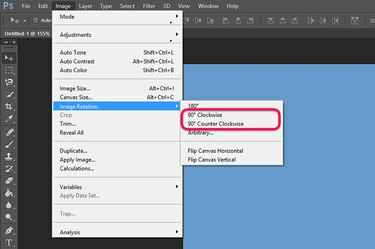
סובב את התמונה 90 מעלות.
קרדיט תמונה: התמונה באדיבות אדובי.
פתח כל מסמך Photoshop שנמצא במצב דיוקן. אם יש לך תמונה שטוחה ללא שכבות מרובות, הקש "Ctrl-A" כדי לבחור הכל, ואז "Ctrl-C" כדי להעתיק את המסמך ללוח. בחר "סיבוב תמונה" מתפריט הקובץ ובחר סיבוב של 90 מעלות, בכיוון השעון או נגד כיוון השעון, כדי לסובב את התמונה למצב רוחבי.
סרטון היום
שלב 2

העתק, הדבק וסובב יצירות אמנות לפי הצורך.
קרדיט תמונה: התמונה באדיבות אדובי.
הקש "Ctrl-V" אם העתקת את התמונה כדי להדביק אותה בשכבה חדשה. אתה יכול לשנות את גודל האלמנטים בשכבה במידת הצורך על ידי בחירת "טרנספורמציה" מתפריט עריכה ובחירה ב"קנה מידה". לחץ על "כלי לאסו" או "מגנטי לאסו כלי" מארגז הכלים ובחר כל טקסט או גרפיקה במסמך שיש לסובב בחזרה למקור שלו נטייה. מחק את האלמנטים המקוריים משכבת הרקע ושטח את התמונה.
שלב 3

סובב שכבות לפי הצורך מתפריט עריכה.
קרדיט תמונה: התמונה באדיבות אדובי.
סובב מסמך עם שכבות מרובות על ידי בחירת "סיבוב תמונה" מתפריט הקובץ. בחר כל שכבה שיש לסובב בחזרה לכיוון המקורי שלה בחלונית Layers. בחר "טרנספורמציה" מתפריט עריכה ולאחר מכן בחר באפשרות "סובב 90 מעלות" שנמצאת בכיוון ההפוך מאיך שסובבת את התמונה עצמה. גרור כל שכבה לפי הצורך באמצעות "כלי ההזזה" ושנה את גודלה על ידי בחירת "קנה מידה" תחת אפשרות השינוי של תפריט העריכה.
שנה את גודל הקנבס
שלב 1

לחץ על האפשרות "גודל קנבס" מתחת לתפריט תמונה.
קרדיט תמונה: התמונה באדיבות אדובי.
בחר "Canvas Size" מתפריט Photoshop Image. חלון גודל הקנבס נפתח מעל התמונה שלך.
שלב 2

הפוך את הגובה והרוחב של המסמך.
קרדיט תמונה: התמונה באדיבות אדובי.
לחץ על שדה הטקסט "רוחב" בחלון גודל קנבס. הקלד את הגובה הנוכחי של התמונה בשדה זה. הקלד את הרוחב הנוכחי בשדה הטקסט "גובה". בהגדרת ברירת המחדל, שינוי גודל הקנבס מעגן את הממדים החדשים למרכז התמונה. אם התוכן החשוב שלך לא נמצא במרכז, שנה את העוגן. לדוגמה, אם הגרפיקה שלך נמצאת קרוב לתחתית הקנבס, עגן את הקנבס החדש לתחתית.
שלב 3

מלא את השוליים הריקים בצד שמאל וימין.
קרדיט תמונה: התמונה באדיבות אדובי.
התאם את המסמך לפי הצורך על ידי שינוי גודל הגרפיקה שלו או הזזת אובייקטים כך שיתאימו לכיוון החדש. כדי למלא שוליים ריקים כאשר יש לך רקע צבעוני אחיד, השתמש ב"כלי הטפטפת" מארגז הכלים כדי להתאים את צבע הרקע ולאחר מכן השתמש ב"כלי המברשת" כדי לצבוע מעל השוליים.
הדפסה במצב נוף
שלב 1

לחץ על האפשרות "הדפס" מתחת לתפריט קובץ.
קרדיט תמונה: התמונה באדיבות אדובי.
הפעל את הגדרות הדפסה של Photoshop על ידי בחירה ב"הדפס" מתפריט הקובץ. לחלופין, הקש "Ctrl-P."
שלב 2

לחץ על כפתור "נוף".
קרדיט תמונה: התמונה באדיבות אדובי.
לחץ על הלחצן "נוף" בחלון Photoshop Print Settings. בחר את המדפסת המועדפת עליך מתפריט מדפסת וציין כמה עותקים ברצונך להדפיס.
שלב 3
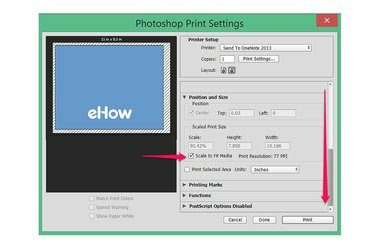
לחץ על האפשרות "קנה מידה להתאמה למדיה".
קרדיט תמונה: התמונה באדיבות אדובי.
גלול מטה לקטע מיקום וגודל של התפריט. לחץ על תיבת הסימון "קנה מידה להתאמה למדיה". פעולה זו מתאימה אוטומטית את גודל המסמך כך שיתאים לגודל הנייר שלך.



